- Datenwiederherstellung
- Datenwiederherstellung für PC
- Datenwiederherstellung für Android
- Datenwiederherstellung für iPhone/iPad
- Für Android entsperren
- Für iPhone/iPad entsperren
- Android-Systemreparatur
- iPhone/iPad-Systemreparatur
Aktualisiert von Soha am 11. Juni 2022, 20:47 Uhr
Nach dem Scannen eines Dokuments und dem Speichern als PDF-Datei ist ein PDF normalerweise ein Bild, das den gescannten Inhalt enthält, und keine Textdatei. Wenn Sie den Text zum Einfügen und Kopieren verarbeiten müssen, benötigen Sie eine optische Zeichenerkennung, um Text zu extrahieren und gescannte PDF-Dokumente als bearbeitbares Word zu speichern.
In diesem Artikel erfahren Sie, wie Sie gescannte PDF-Dateien online in bearbeitbares Word konvertieren . Wir zeigen Ihnen, wie Sie die Arbeit schnell und einfach erledigen.

Wir werden OCR verwenden, um gescannte PDF-Dateien (Bilder) in bearbeitbares Word umzuwandeln. Die in unseren Tutorials verwendete OCR bewahrt das Format und die Qualität Ihres Originaldokuments.
Sehen wir uns an, wie man gescannte PDFs in Word konvertiert:
1. Öffnen Sie Geekersoft und geben Sie die OCR-Konvertierung ein.
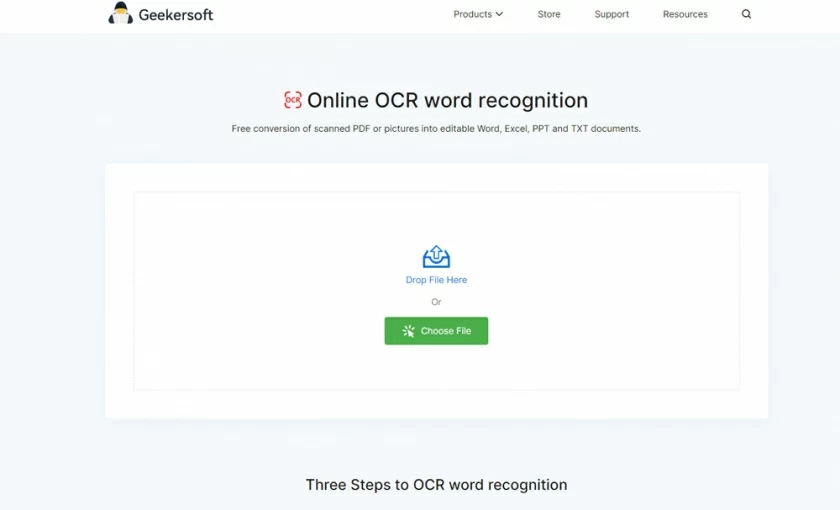
2. Laden Sie Ihre gescannte Datei hoch (unterstützt PDF- und Bildformate).
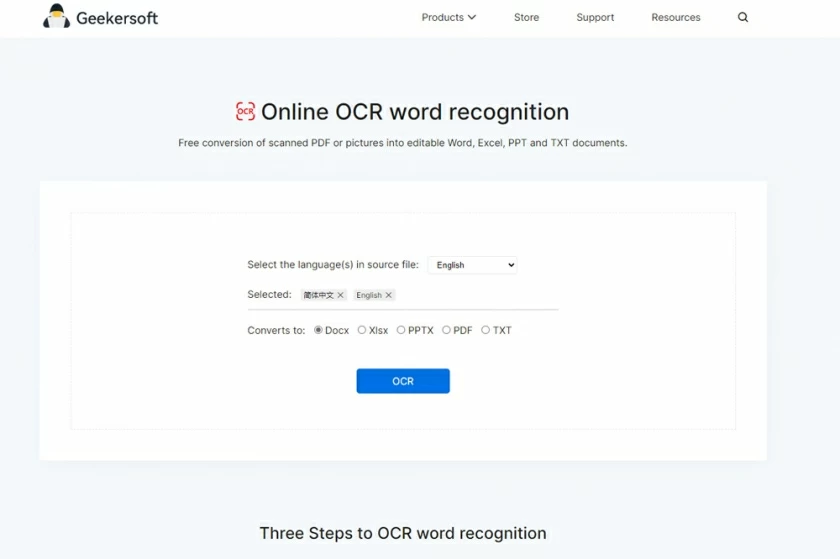
3. Wählen Sie die Sprache des Dokuments und das Format der konvertierten Word-Ausgabe aus und starten Sie dann die OCR-Konvertierung.
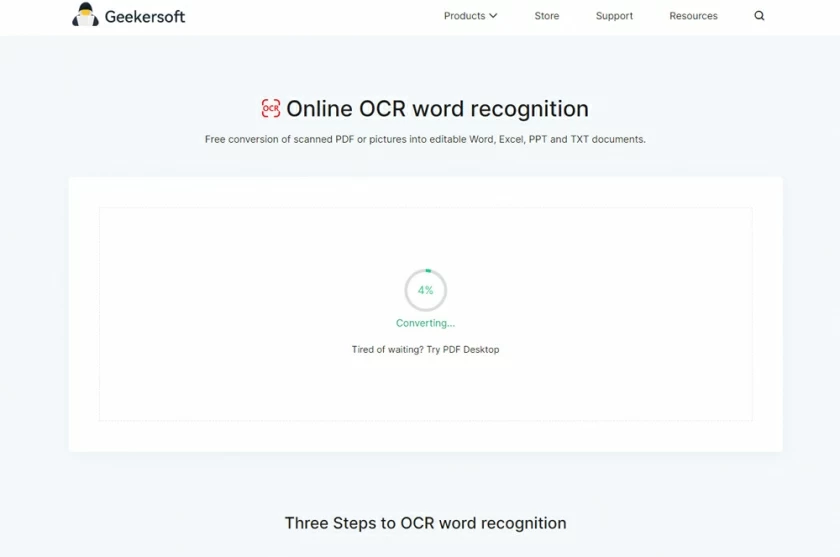
4. Warten Sie, bis die OCR-Konvertierung abgeschlossen ist.
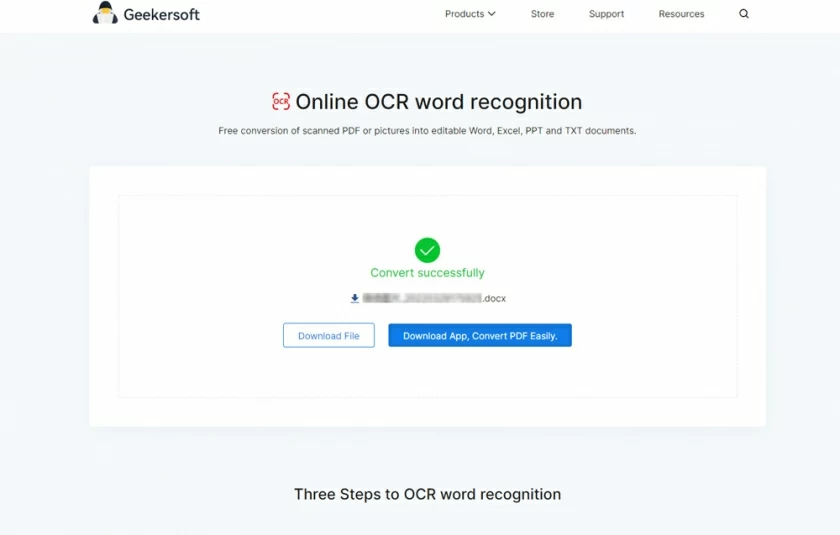
5. Laden Sie die bearbeitbare Word-Datei herunter.
Das Konvertieren gescannter PDF-Dateien in Word dauert je nach Anzahl der Seiten Ihres Dokuments einige bis mehrere zehn Sekunden. Geekersoft OCR ist eine schnelle und kostenlose Online-OCR (Optical Character Recognition), die bei Benutzern sehr beliebt ist. Seine hervorragende Leistung macht es sehr einfach, gescannte PDFs in Word zu konvertieren.
Wenn Ihr PDF bearbeitbar ist, können Sie es in Word konvertieren, indem Sie lesen: So konvertieren Sie PDF in Word unter Windows 10
Geekersoft OCR ist ein kostenloses Online-OCR-Tool. Darüber hinaus gibt es auch ein kostenloses PDF-zu-Word-Tool, mit dem Sie Bilder und gescannte PDFs in bearbeitbare PDF-, Word-, Excel-, PPT- und TXT-Dateien konvertieren können. Weitere Informationen finden Sie im Geekersoft OCR-Produkthandbuch.
Das von Geekersoft übernommene HTTPS-Sicherheitsprotokoll ermöglicht Ihnen eine sichere Nutzungsumgebung Ihrer Website. Bei der Dokumentenkonvertierung kommt Verschlüsselung zum Einsatz. Nach Abschluss der Konvertierung wird das Dokument eine Stunde später automatisch gelöscht. Der gesamte Dienst wird von einem international renommierten Cloud-Dienstanbieter gehostet, was sicher ist. Weitere Informationen finden Sie auf der Seite „Nutzungsbedingungen und Datenschutz“ von Geekersoft.
Der Vorgang zum Konvertieren von Bildern in Text ist derselbe wie beim Konvertieren von PDF in Word. Ebenso müssen Sie nur die OCR-Seite besuchen, das Bild hochladen, die Parameter auswählen und dann wird es von OCR erkannt. Laden Sie nach Abschluss der Erkennung die Ausgabe herunter.